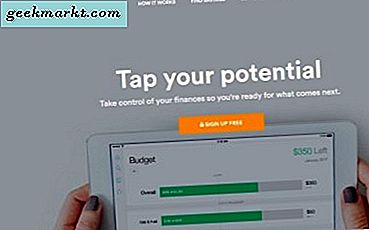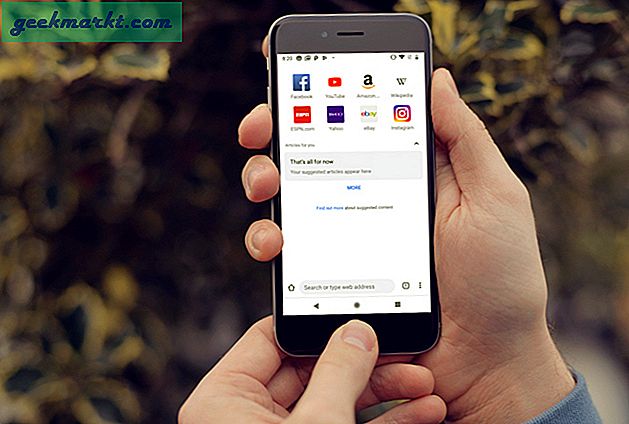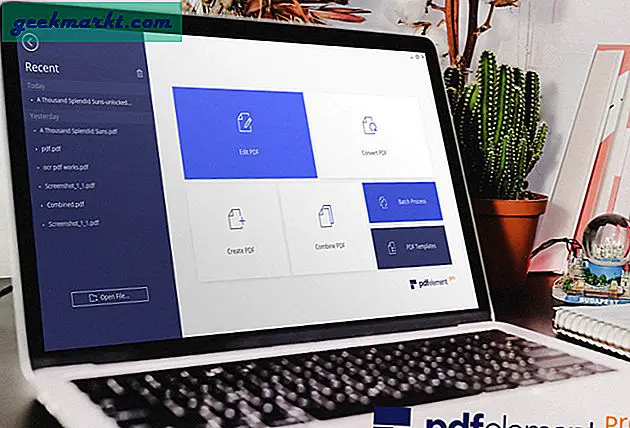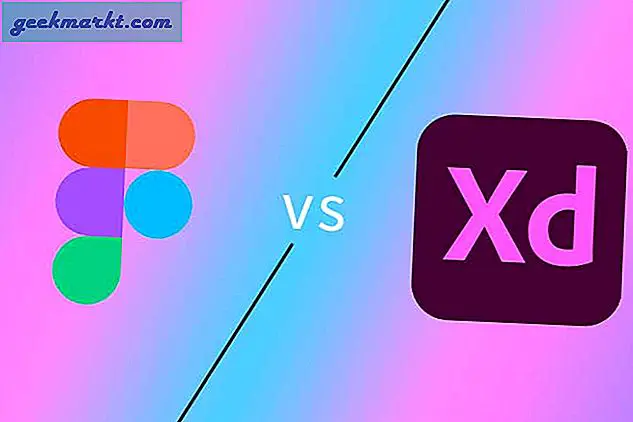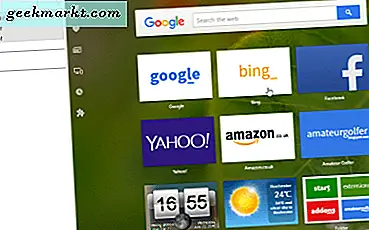Người dùng Mac OS X có thể nhanh chóng xem trước các tệp bằng cách chọn chúng và nhấn phím Space. Windows 10 không bao gồm bất kỳ thứ gì có thể so sánh được, nhưng bạn có thể thêm bản xem trước tệp OS X tương tự vào nền tảng. Seer là một gói phần mềm cho Windows 10 mô phỏng các bản xem trước OS X.
Bạn có thể lưu thiết lập Seer từ trang Sourceforge này. Nhấp vào nút Tải xuống ở đó để lưu nó, và sau đó bạn có thể mở thiết lập trong File Explorer. Khi nó đang chạy, bạn sẽ tìm thấy biểu tượng Seer trong khay hệ thống.
Bây giờ hãy thử các bản xem trước mới trong File Explorer, nhưng bạn cũng có thể xem trước các tệp trên màn hình với nó. Chọn tệp hình ảnh để xem trước và sau đó nhấn Space. Điều đó sẽ mở ra bản xem trước mở rộng của hình ảnh như được hiển thị trong ảnh chụp ngay bên dưới.
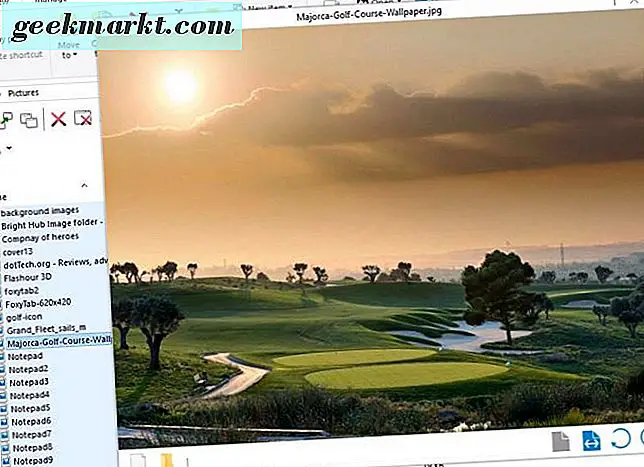
Điều đó cũng giống như xem trước tệp OS X. Cửa sổ xem trước cũng bao gồm một vài tùy chọn. Ở dưới cùng bên phải có các nút xoay bạn có thể nhấn để xoay ảnh. Ở góc dưới bên trái, bạn có thể chọn mở hình ảnh trong ứng dụng mặc định của nó. Nhấp vào i ở trên cùng bên phải của cửa sổ để mở thêm chi tiết tệp.
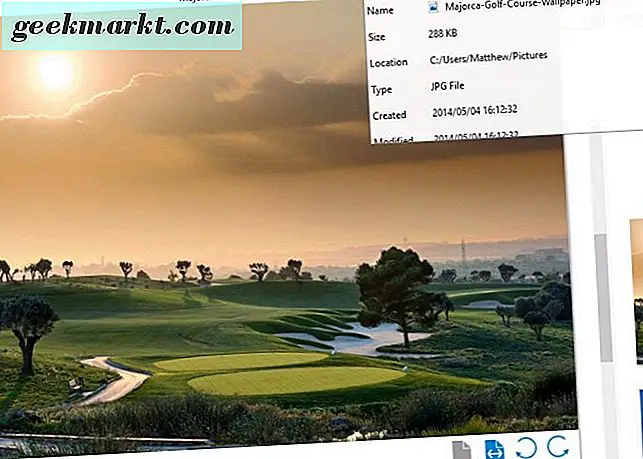
Bạn có thể xem trước video giống nhau. Chọn video và nhấn dấu cách để mở video trong cửa sổ xem trước. Sau đó, cửa sổ xem trước sẽ phát video. Điều đó cũng bao gồm tùy chọn Lặp lại ở dưới cùng bên phải, bạn có thể chọn lặp lại phát lại.

Ngoài ra, bạn cũng có thể xem trước các thư mục trong File Explorer. Chọn một thư mục để xem trước và nhấn Space như trước để mở bản xem trước bên dưới. Điều đó cho bạn thấy tất cả các tập tin và thư mục con trong thư mục đã chọn.
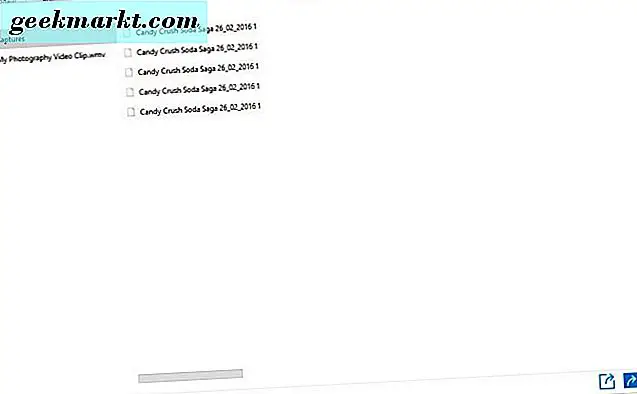
Điều này có cả một cột và cây xem bạn có thể chuyển đổi giữa bằng cách nhấn hai nút ở phía dưới bên trái của cửa sổ xem trước. Chế độ xem cột hiển thị các thư mục ở bên trái và nội dung của chúng ở bên phải. Trong chế độ xem dạng cây, bạn có thể mở rộng các thư mục bằng cách nhấp vào mũi tên bên cạnh chúng như bên dưới.
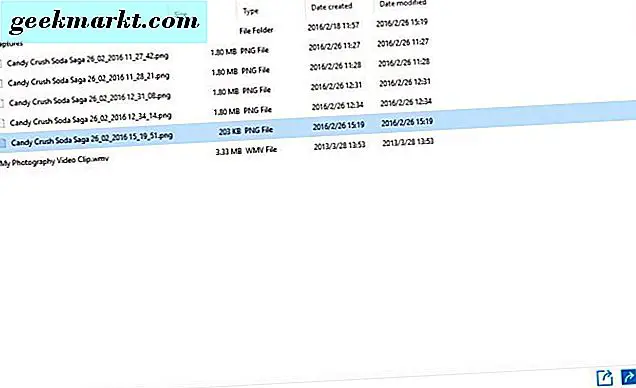
Bạn có thể nhấp chuột phải vào biểu tượng Seer trên khay hệ thống và chọn Cài đặt để mở cửa sổ bên dưới. Đó là cửa sổ Cài đặt có các tùy chọn bổ sung cho các bản xem trước. Nhấp vào Bàn phím để xem danh sách các phím nóng của Seer mà bạn có thể tùy chỉnh từ cửa sổ. Ngoài ra, bạn cũng có thể tùy chỉnh khóa kích hoạt xem trước từ đó.
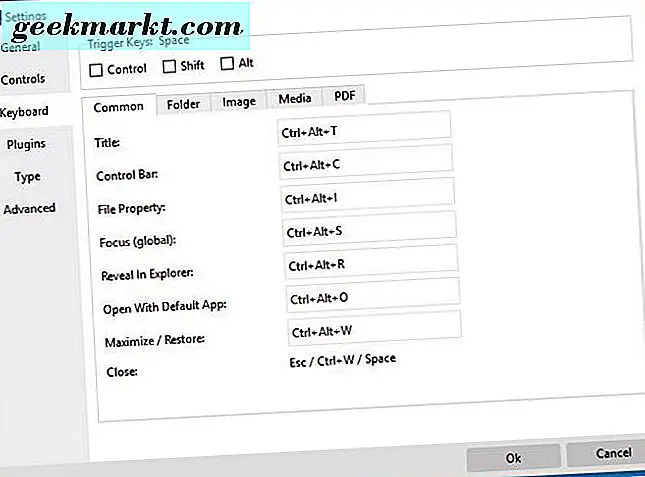
Vì vậy, Seer thêm bản xem trước tập tin Mac OS X vào Windows 10 mà nó thiếu. Nó cung cấp cho bạn một cách thuận tiện để nhanh chóng xem trước một tập tin để kiểm tra nó là một trong những bạn đang tìm kiếm trước khi mở nó.